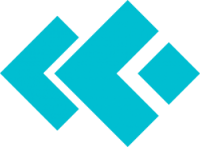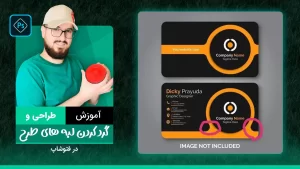جهت دانلود نسخه با کیفیت عالی این آموزش به همراه فایل لایه باز آن (در صورت داشتن فایل لایه باز) و همچنین دانلود هزاران طرح لایه باز و ابزار گرافیک بینظیر میتوانید نسبت به خرید اشتراک اقدام فرمایید.
شاید ندونید که فتوشاپ چه امکان جذابی رو برای خروجی گرفتن لحظه ای تک تک لایه ها برای کاربرای خودش در نظر گرفته. با این امکان میتونید در لحظه تک تک تغییرات روی لایه هاتون رو به صورت لحظه ای خروجی بگیرید یعنی چی؟ با این امکان شما هر لایه ای رو که به نرم افزار معرفی کنید همان لحظه برای شما خروجی میگیره حالا اگه شما تغییری روی اون لایه ایجاد کنید، مثلا رنگشو عوض کنید یا هر تغییر دیگه ای بدید در لحظه همون تغییر رو توی خروجی لحاظ میکنه.
“Image Asset” یک قابلیت قدرتمند در فتوشاپ است که به شما امکان مدیریت و سازماندهی بخشهای مختلف طرح یا تصویر خود را میدهد. این ویژگی به شما کمک میکند تا عناصر طراحی مانند آیکونها، دکمهها، عناصر رابط کاربری و سایر بخشهای مهم را به صورت جداگانه ذخیره و مدیریت کنید. در ادامه یک نقل قول یا تعریفی که توسط ادوبی برای این فیچر ارائه شده است را قرار میدهم:
«در فتوشاپ، “Image Assets” به شما امکان میدهد تا به راحتی از لایهها خروجیهای تصویری بسازید. این برای طراحان و توسعهدهندگان وب که نیاز دارند تصاویری با فرمتهای مختلف (مانند JPG، PNG، GIF و SVG) از لایههای فتوشاپ استخراج کنند، بسیار کاربردی است.»
کاربردهای اصلی “Image Asset” به شرح زیر است:
- مدیریت المانهای طراحی: با استفاده از “Image Asset” میتوانید بخشهایی از طرح خود مانند لوگو، آیکونها، دکمهها و غیره را به عنوان “دارایی تصویری” مجزا نگهداری کنید. این امکان به شما کمک میکند تا در طرحهای مختلف به راحتی از این المانها استفاده کنید.
- ایجاد کتابخانههای داراییهای تصویری: شما میتوانید مجموعهای از “داراییهای تصویری” را در قالب کتابخانههای سازمانیافته ذخیره کنید. این کتابخانهها به شما امکان دسترسی سریع و آسان به المانهای طراحی مورد نیاز را میدهد.
- همکاری و به اشتراکگذاری: با استفاده از “Image Asset” میتوانید داراییهای تصویری خود را با سایر اعضای تیم به اشتراک بگذارید و در پروژههای مشترک از آنها استفاده کنید. این ویژگی به بهبود همکاری و هماهنگی در پروژههای گروهی کمک میکند.
- بهینهسازی سرعت و عملکرد: هنگامی که شما بخشهای تکراری طرح را به صورت جداگانه در قالب “Image Asset” مدیریت میکنید، فتوشاپ میتواند با سرعت و کارایی بیشتری عمل کند.